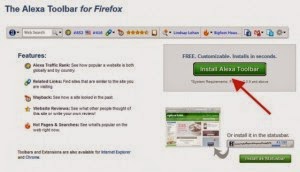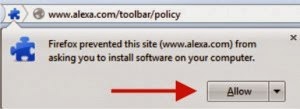Judul : CARA PASANG ALEXA TOOLBAR DI MOZILLA FIREFOX
link : CARA PASANG ALEXA TOOLBAR DI MOZILLA FIREFOX
CARA PASANG ALEXA TOOLBAR DI MOZILLA FIREFOX
Cara Pasang Alexa Toolbar Di Mozilla Firefox
Sebelum kita memasang Alexa Toolbar di browser komputer sebaiknya kita harus lebih dulu tahu apakah Alexa Toolbar itu? Alexa Toolbar merupakan sebuah toolbar yang berfungsi untuk memberikan sebuah informasi lengkap sebuah web. Manfaat Alexa Toolbar buat kita adalah dapat dengan mudah melihat dan mengetahui nilai atau rangking web atau blog yang sedang kita kunjungi.Selain kita bisa melihat rank alexa web atau blog yang kita kunjungi, Alexa Toolbar juga sangat bermanfaat buat web atau blog kita yaitu akan lebih cepat menaikkan rank alexa blog kita.
Itulah gambaran sekilas tentang Alexa Toolbar. Apakah anda tertarik?
Kalau iya ikutilah Panduan Cara Pasang Alexa Toolbar Di Mozilla Firefox berikut ini :
Cara Pasang Alexa Toolbar Di Mozilla Firefox
1. Silahkan buka Mozilla Firefox di komputer atau laptop anda.
2. Silahkan kunjungi Alexa Toolbar di sini http://alexa.com/toolbar
3. Silahkan klik tombol Install Alexa Toolbar
4. Klik tombol Aceept dan Install
6. Klik tombol Install Now
7.Silahkan klik tombol Restart Now untuk me-restart browser Mozilla Firefox anda.
8. Kemudian anda menjumpai halaman seperti ini. Silahkan klik tombol No Thanks
9. Selamat, Toolbar Alexa sudah berhasil sukses di toolbar browser Mozilla Firefox anda.
10. Silahkan Check list tombol apa saja yang ingin di tampilkan di toolbar alexa. Setelah itu klik Tombol OK.
Sangat mudah bukan ?
Demikianlah informasi Cara Pasang Alexa Toolbar Di Mozilla Firefox. Semoga anda berhasil dan sukses merampingkan traffic alexa blog anda.
Baca juga :
Thanks buat http://cara-ririn.com/cara-pasang-alexa-toolbar-di-mozilla-firefox/2/
Demikianlah Artikel CARA PASANG ALEXA TOOLBAR DI MOZILLA FIREFOX
Sekianlah artikel
CARA PASANG ALEXA TOOLBAR DI MOZILLA FIREFOX
kali ini, mudah-mudahan bisa memberi manfaat untuk anda semua. baiklah, sampai jumpa di postingan artikel lainnya.
Anda sekarang membaca artikel CARA PASANG ALEXA TOOLBAR DI MOZILLA FIREFOX dengan alamat link http://1001serbaneka.blogspot.com/2014/08/cara-pasang-alexa-toolbar-di-mozilla.html